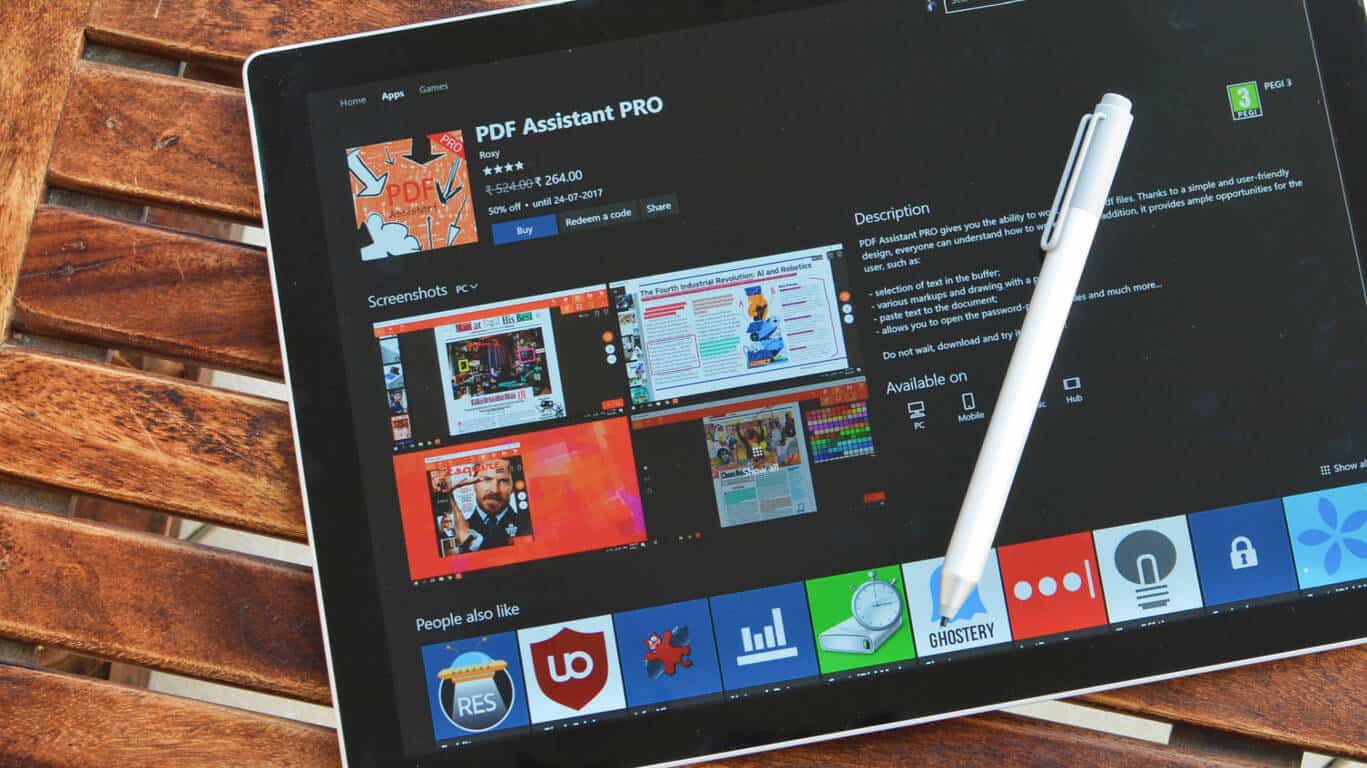Outlook 365: Labot “Šo failu nevar priekšskatīt”
Mēs piedāvājam vairākas risinājumus, lai labotu izplatītu problēmu, mēģinot priekšskatīt pievienotos failus Microsoft Outlook ar šo ceļvedi.
Lai drukātu PDF formātā operētājsistēmā Windows 10:
Izmantojiet drukas vadīklu savā lietotnē.
Izvēlieties "Microsoft Print to PDF" printeri.
Nospiediet "Drukāt" un izvēlieties vietu, kur saglabāt PDF failu, kad tas tiek prasīts.
PDF ir ļoti daudzpusīgs dokumentu formāts, kas ir pazīstams gandrīz visiem datoru lietotājiem. Līdz ar to tā ir laba izvēle, ja jums ir nepieciešams kopīgot informāciju standartizētā formātā, ko netraucēs izplatīšana.
Informācijas iegūšana PDF failā vēsturiski ir bijusi problēma. Tomēr Microsoft vienkāršoja lietas operētājsistēmā Windows 10, pievienojot operētājsistēmai vietējo funkciju "drukāt PDF formātā". Tas nozīmē, ka jebkuru drukājamu saturu, piemēram, teksta failu vai tīmekļa lapu, var pārvērst PDF formātā ar pāris klikšķiem.
Šīs rokasgrāmatas vajadzībām mēs "drukāsim" tīmekļa lapu. Jūs varat brīvi izvēlēties jebkuru drukājamu saturu, kuram varat piekļūt.
Sāciet, noklikšķinot uz pogas "Drukāt" lietotnē, kuru izmantojat. To bieži atradīsit izvēlnē "Fails". Daudzās lietotnēs Ctrl+P darbosies kā īsinājumtaustiņš, lai atvērtu drukāšanas uznirstošo logu.
Parādītā uzvedne var nedaudz atšķirties atkarībā no izmantotās lietotnes. Modernās lietotnes no Windows veikala parādīs lielāku logu ar mūsdienīgāku vizuālo izskatu. Abu stilu piemērus varat skatīt šīs rokasgrāmatas ekrānuzņēmumos.
Neatkarīgi no redzamā uznirstošā loga ir jābūt iespējai atlasīt izmantojamo printeri. Izvēlieties "Microsoft Print to PDF". Tagad varat pielāgot drukas darbu kā parasti — lappušu apakškopas drukāšanas opcijām jādarbojas kā parasti.
Microsoft Print to PDF printeris ir virtuāls printeris. Tas ņem no lietotnes saņemto ievadi un pārvērš to izvades PDF failā. Kas attiecas uz lietotni, dokuments ir "izdrukāts", taču tas patiešām ir saglabāts failā.
Noklikšķinot uz "Drukāt", tiks parādīts uznirstošais File Explorer logs. Tas ļauj izvēlēties, kur saglabāt PDF failu. Pēc tam PDF tiks izveidots un saglabāts atlasītajā direktorijā.
Programmai Microsoft Print to PDF ir dažas drukāšanas opcijas, kuras varat pielāgot. Parasti tiem var piekļūt, izmantojot drukāšanas uznirstošo logu pogas "Printera rekvizīti" vai "Preferences". Varat izvēlēties drukas orientāciju un mainīt papīra izmēru. Tas noteiks lapas izmēru PDF failā.
Drukāšana PDF formātā ir ērta funkcija, kas nodrošina vienkāršu veidu, kā pārvērst dokumentus PDF formātā. Microsoft nodrošina arī virtuālo printeri XPS dokumentu izgatavošanai. Instalēto printeru sarakstā jūs redzēsit to ar nosaukumu "Microsoft XPS Document Writer".
Mēs piedāvājam vairākas risinājumus, lai labotu izplatītu problēmu, mēģinot priekšskatīt pievienotos failus Microsoft Outlook ar šo ceļvedi.
Šajā pamācībā mēs parādām, kā mainīt noklusējuma tālummaiņas iestatījumu Adobe Reader.
PDF ir ļoti daudzpusīgs dokumentu formāts, kas ir pazīstams gandrīz visiem datoru lietotājiem. Līdz ar to tā ir laba izvēle, ja jums ir jādalās
Šajā rokasgrāmatā apskatiet, kā varat konvertēt Office failus PDF formātā operētājsistēmā Windows, macOS un arī izmantojot citu programmatūru.
Neatkarīgi no tā, cik dominējošs Google ir meklētājprogrammu tirgū, mēs nevaram ignorēt Bing. Šeit ir 8 padomi un triki Bing meklēšanai, kas palīdzēs jums izmantot šīs meklētājprogrammas iespējas.
Vai vēlaties uzzināt, kā atiestatīt rūpnīcas iestatījumus operētājsistēmā Windows 11? Izlasiet emuāru, lai viegli uzzinātu visu par atkopšanas iespējām operētājsistēmā Windows 11.
Uzziniet, kā izmantot Microsoft meklēšanu Bing, lai efektīvi atrastu savus darba datus un uzlabotu produktivitāti.
Kā atcelt Netflix un anulēt konta abonementu. Var būt daudz iemeslu, kuru dēļ vēlaties atcelt savu Netflix kontu iPhone un citās ierīcēs. Lūk, kā to izdarīt.
Šajā emuārā uzziniet, kā varat izslēgt komentārus Facebook ziņās vai atspējot komentārus Facebook ziņās. Lasi emuāru un uzzini, kā!
Vai mēģināt dzēst tukšu lapu programmā Word? Šajā rokasgrāmatā mēs parādīsim, kā programmā Word izdzēst lapu vai tukšu lapu.
Lai gan televizors, visticamāk, labi darbosies bez interneta savienojuma, ja jums ir kabeļa abonements, amerikāņu lietotāji ir sākuši pārslēgties uz internetu.
Tāpat kā reālajā pasaulē, jūsu darbi Sims 4 ar laiku noveco un mirs. Sims dabiski noveco septiņos dzīves posmos: mazulis, mazulis, bērns, pusaudzis,
Obsidian ir vairāki spraudņi, kas ļauj formatēt piezīmes un izmantot grafikus un attēlus, lai padarītu tos nozīmīgākus. Lai gan formatēšanas iespējas ir ierobežotas,
“Baldur's Gate 3” (BG3) ir valdzinoša lomu spēle (RPG), ko iedvesmojuši Dungeons and Dragons. Tā ir plaša spēle, kas ietver neskaitāmus blakus uzdevumus